路径
是否想要使用形状构建工具创建图标或设计资源?您来对地方了!
使用工具栏中提供的各种绘图工具可以轻松地在 XD 中创建图稿。可使用任何可用的形状构建工具快速创建简单的图标或图形,或使用高级笔工具创建复杂的形状或对象。
请继续阅读以探索使用形状构建工具创建各种设计资源的无限可能性!


继续操作之前
熟悉 XD 中的以下概念:
- 工作区基础知识.
- 在 XD 中设置画板。
|
|
一个形状由若干称为路径的线段组成。一个简单路径由两个锚点组成,这些锚点如同销钉将线缆固定在某处。 |
|---|---|
|
锚点 |
锚点标出一条线段的起点和终点。使用锚点控制一个路径的长度和曲线。锚点上的方向手柄决定了路径的方向。 |
|
角数量 |
多边形的边数。 |
|
圆角半径 |
圆角半径为形状呈现圆角。 |
|
定界框 |
定界框是一种围绕在图像、形状或文本周围的矩形边框,您可以通过拖动边框来对其中内容进行移动、变换、旋转和缩放。 |
是否想要创建基本形状?
在“设计”模式下可在工具栏中找到所有绘图工具,包括形状工具。可在右侧的“属性检查器”中找到每个工具的选项。
绘制矩形或正方形


通过工具栏中的矩形工具,可绘制矩形或正方形。除此之外,还可使用该工具创建自定义形状。
如何让矩形具有圆角?
您可进一步细化矩形,通过修改“圆角半径”,将圆角边缘添加到一个或所有角。
绘制圆形或椭圆
可使用椭圆工具绘制圆形和椭圆。
|
|
|
|
绘制圆形 从工具栏中选择椭圆工具 |
向右拖动鼠标。注意“属性检查器”中的“宽度”和“高度”以及“X”和“Y”轴中显示的对象放置信息。 |
绘制多边形
更改角数量和圆角半径
创建星形和心形
是否想要在您的设计中添加评分体验?可在设计中添加可自定义的星形和心形,无需从头开始创建它。
|
|
|
|
|
绘制直线
编辑形状
在 Adobe XD 中,只需“选择”工具这一个工具即可快速编辑形状。在此部分中,我们学习使用椭圆工具(或选取任何所需的形状)创建对话气泡。


- 在画板上绘制一个椭圆。
- 单击“选择”工具,然后双击该形状以将它转换为路径。此时可编辑锚点。继续编辑现有锚点,或单击该路径段以添加新锚点。
- 通过将其中一个锚点拉向所需方向,为对话气泡绘制一个尾巴。
按 Esc 以退出路径编辑模式。随后将重现边界框并隐藏锚点。
视频:如何使用基本形状创建图标?
“Adobe XD 拥有一套强大的绘图工具,可用于创建设计系统所需的图标。”— XD 首席产品经理 Dani Beaumont 表示。
要详细了解从头开始或使用现有图标库创建您自己的图标,请观看这段时长 4 分钟的视频。
有关另一教程和可下载的示例文件,请参阅用基本形状创建图标。
提示和技巧
现在您已了解如何在 XD 中创建图标,下面是一些便利的提示和技巧:
有关使用 XD 中绘图工具的更多专业技巧,请在 Twitter 上关注 XD 产品经理 @Elainecchao。
接下来学什么?
我们已经为您介绍了使用 XD 中的形状工具创建图标的基础知识。如果您想进一步探索形状的各种可能性,请参阅如何组合基本形状以创建独特的几何图案。
虽然 XD 拥有创建矢量图稿的所有绘图工具,但您还可以利用 Illustrator 中更广泛的绘图工具。请继续阅读以了解您可用于将资源从 Illustrator 带入 XD 中的多种方式。
有疑问或想法?


如果您有问题要问或要分享想法,欢迎加入 Adobe XD 社区。我们很乐意倾听您的心声并欣赏您的创意作品。
 Adobe XD 中的工具栏
Adobe XD 中的工具栏



 ,然后将它拉向形状的中心。
,然后将它拉向形状的中心。
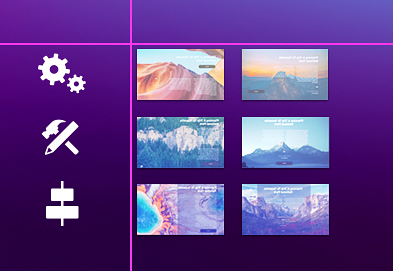


 中指定一个值。
中指定一个值。 (星形)
(星形)